小时候大家都喜欢看漫画,心里都想过自己的相片变成漫画效果就好了,今天图老师就可以帮大家实现了喔!来看图老师的PS后期处理教程吧!简单几步教你将图片处理成漫画效果喔!
【 tulaoshi.com - PS教程 】

原图
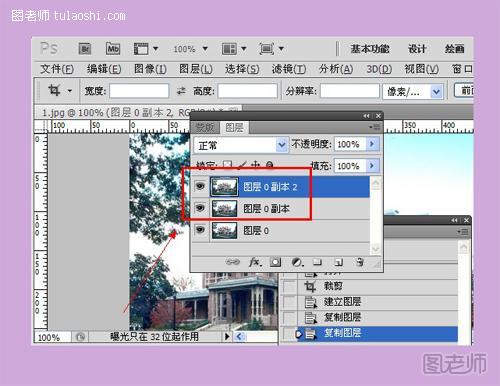
第一步:打开原图,将图层复制两次。
(本文来源于图老师网站,更多请访问https://www.tulaoshi.com/psjiaocheng/)
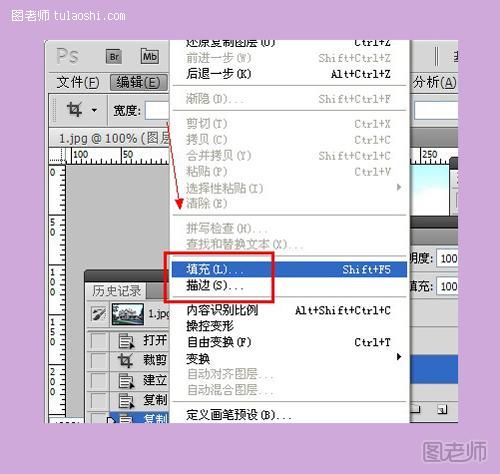
第二步:打开编辑,在显示的下拉栏选择填充。

第三步:背景色填充为白色,模式选择为正片叠底,不透明度100%。
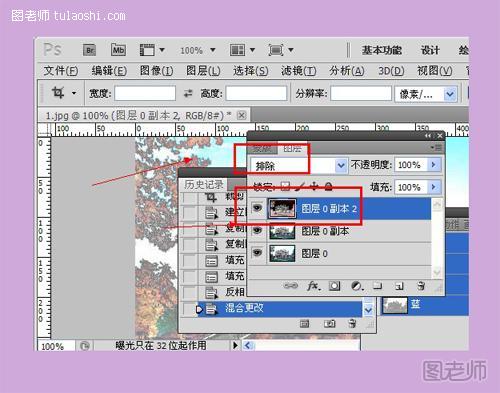
第四步:将图层副本二的模式设置为排除。

我们的步骤是不是很简单呢?
来源:https://www.tulaoshi.com/n/20121031/7083.html
看过《PS后期处理教程 简单几步将图片处理成漫画效果》的人还看了以下文章 更多>>